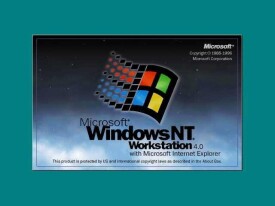Windows NT 4.0
Windows NT 4.0
Windows NT 4.0是微軟Windows NT內核家族的第四套(第四代)產品,代號Shell Update Release,於1996年7月29日發行給製造商。屬於32位的操作系統。其圖形操作界面和Windows 95操作系統相同。從這個版本開始,Windows NT也有了開始菜單。
雖然穩定性高於Windows 95,然而從桌面型電腦的觀點來說,操作界面稍微欠缺了彈性。系統穩定性大部分要歸功於將硬體資源虛擬化,軟體必須藉由系統的API函數以使用硬體資源,而不像DOS以及Windows 95(包括稍後的版本)時期直接由軟體進行控制的緣故。但穩定的代價就是利用API函數進行操作所需要的步驟遠比直接操作硬體資源多,因此造成硬體需求廣泛的程序(如:遊戲)執行上緩慢許多。許多以Win32 API函數開發的程序可以在Windows 95以及Windows NT 4.0上執行,但當時的主流3D遊戲則因為Windows NT 4.0對DirectX的支持有限,而無法在Windows NT 4.0上面運作。
Windows NT 4.0在進行維護管理工作的時候,用戶界面比起Windows 95較為不友善,舉例而言,對於電腦的硬體沒有"設備管理器".
NT與"9x" 的分界線直到Windows 2000操作系統的問世推出之後才消失,原因包括遊戲用的API函數—諸如OpenGL以及DirectX—已經成熟到有夠高的運作效率,並且加上硬體本身也有夠高的效能,才能夠以可接受的速度運行API函數。
Windows NT 4.0在2004年12月31日,微軟已經終止所有關於Windows NT 4.0的服務,然而到2014年4月為止,儘管微軟希望他們的客戶可以換成新的版本,依然有許多的公司企業繼續配合舊硬體持續穩定的使用運作該系統中。
最值得注意的特點是不論工作站或者伺服器版本的Windows NT 4.0都使用Windows 95的用戶界面外殼介面,包括Windows Shell、Windows Explorer(被稱為Windows NT Explorer)、以及使用"我的"命名法(舉例:我的文檔、我的電腦)。
伺服器版本的Windows NT 4.0內建了網頁伺服器iis 2.0。並且直接支援Microsoft FrontPage(撰寫以及管理網站的一支應用程序)的外掛插件(plugin)以及延伸資源(extension)。
此版本另一個重要的特色為針對網路應用程序提供了Microsoft Transaction Server,以及Microsoft Message Queuing(MSMQ),提高了通訊能力。
而跟之前版本的明顯差異,即為Windows NT將Graphics Device Interface(GDI)整合進系統核心以提升圖形用戶界面(GUI)的效率,使得系統效能跟Windows NT 3.51相比有長足的進步,不過也使得圖形驅動程序也必須放在核心之中,造成潛在的穩定性問題。
Windows NT 4.0的其中一項缺點為欠缺對Direct 3D的支援。不過這個問題在之後版本的NT家族中(例如Windows 2000)獲得了解決。Windows NT 4.0也不支持USB,這項問題也同樣伴隨著Windows 2000的問世而自然的消除。也有第三方廠商開發的通用驅動程序提供了Windows NT 4.0對於DirectX以及USB的支援。
NTBackup
NTBackup是Microsoft Windows的內建備份應用程序。開始於約1997年推出的Windows NT,它存在於之後的後續版本,包括:Windows 2000、Windows XP及Windows 2003。這程式使用了專屬的備份格式(BKF)去儲存備份出來的檔案,而備份媒體可以使用磁帶機、ZipDrive、軟碟及硬碟。
Pre-Beta 1
• Windows NT 4.0 Build 1130.1
• Windows NT 4.0 Build 1141.1
• Windows NT 4.0 Build 1157.1
• Windows NT 4.0 Build 1159.1
• Windows NT 4.0 Build 1166.1
• Windows NT 4.0 Build 1175.1
• Windows NT 4.0 Build 1198.1
• Windows NT 4.0 Build 1201.1
• Windows NT 4.0 Build 1208.1
• Windows NT 4.0 Build 1211.1
• Windows NT 4.0 Build 1227.1
• Windows NT 4.0 Build 1228.1
Beta 1
• Windows NT 4.0 Build 1234.1
• Windows NT 4.0 Build 1264.1
• Windows NT 4.0 Build 1268.1
• Windows NT 4.0 Build 1273.1
• Windows NT 4.0 Build 1276.1
• Windows NT 4.0 Build 1284.1
• Windows NT 4.0 Build 1287.1
• Windows NT 4.0 Build 1289.1
• Windows NT 4.0 Build 1293.1
Beta 2
• Windows NT 4.0 Build 1304.1
• Windows NT 4.0 Build 1312.1
• Windows NT 4.0 Build 1314.1
• Windows NT 4.0 Build 1327.1
Release Candidate 1
• Windows NT 4.0 Build 1341.1
• Windows NT 4.0 Build 1345.1- Release Candidate 1.3
• Windows NT 4.0 Build 1353.1
Release Candidate 2
• Windows NT 4.0 Build 1362.1- Release Candidate 2.3
• Windows NT 4.0 Build 1363.1
• Windows NT 4.0 Build 1369.1
• Windows NT 4.0 Build 1370.1
• Windows NT 4.0 Build 1376.1
Release To Manufacturing
• Windows NT 4.0 Build 1381.1 (Pre-Release)
• Windows NT 4.0 Build 1381.1
Service Pack 1
• Windows NT 4.0 Build 1381.2
Service Pack 2
• Windows NT 4.0 Build 1381.3
Service Pack 3
• Windows NT 4.0 Build 1381.4
Service Pack 4
• Windows NT 4.0 Build 1381.43
• Windows NT 4.0 Build 1381.52
• Windows NT 4.0 Build 1381.133
Service Pack 5
• Windows NT 4.0 Build 1381.204
Service Pack 6
• Windows NT 4.0 Build 1381.299
• Windows NT 4.0 Build 1381.335
Service Pack 6a
• Windows NT 4.0 Build 1381.335a
Post-Service Pack 6a Security Rollup
• Windows NT 4.0 Build 1381.7097
Post-RTM(?)
Windows NT 4.0 Build 1386.1
為了修正BUG,微軟在Windows NT 4.0操作系統的產品生命周期中,曾經發布數個Service Pack,包括服務更新包和選擇更新包。最後一個完整的Service Pack是為Service Pack 6a (SP6a)。
| 軟體版本 | 發布日期 |
| 發布給製造商(RTM) | 1996年7月29日 |
| 公開發布 | 1996年8月24日 |
| Windows NT 4.0 Service Pack 1(SP1) | 1996年10月16日 |
| Windows NT 4.0 Service Pack 2(SP2) | 1996年12月14日 |
| Windows NT 4.0 Service Pack 3(SP3) | 1997年5月15日 |
| Windows NT 4.0 Service Pack 4(SP4) | 1998年10月25日 |
| Windows NT 4.0 Service Pack 5(SP5) | 1999年5月4日 |
| Windows NT 4.0 Service Pack 6(SP6) | 1999年11月22日 |
| Windows NT 4.0 Service Pack 6a(SP6a) | 1999年11月30日 |
| Windows NT 4.0 Service Pack 6a后安全性更新(SP6a SRP) | 2001年7月26日 |
SP7原本預定在2001年初期發布,但是卻成為SP6a后安全更新,而不是一個完整單獨的Service Pack。
發布的Service Pack以及Option Pack也被用來增加新的功能。包括新版本的iis 3.0和4.0,增加Active Server Pages、公鑰以及憑證授權功能、智能卡(Smart Card)支援、強化對稱多處理機(SMP Symmetric Multi Processor)的彈性,叢集支援、以及組件對象模型(COM)支援、以及其他等等。
伺服器
Windows NT 4.0伺服器(即Windows NT server 4.0),發行於1996年,以小規模企業的需要為設計原則的伺服器系統。
Windows NT 4.0企業伺服器,也叫windows nt 4.0企業版(即Windows NT enterprise server 4.0),發行於1997年,是首次在Windows伺服器版本的操作系統 中灌上企業版名稱的系統。企業版伺服器被設計在高使用率,高流量的網路中運作。
Windows NT 4.0終端伺服器(即Windows NT terminal server 4.0),發行於1998年,允許用戶遠程登錄。在Windows 2000中,同樣的功能被稱為終端機服務,而在Windows XP以及Windows Server 2003中,被稱為遠程桌面連接
Windows NT 4.0伺服器被包含於BackOffice Small Business Server 4.0以及4.5套裝軟體中。
Windows NT 4.0工作站(即Windows NT Workstation 4.0)的設計目標為針對一般商業使用的桌面操作系統。以穩定的純32位作業環境為宣傳,快速地在目標市場中獲得成功地位。
Windows NT 4.0嵌入式系統(即Windows NT Embedded 4.0)為針對特定設備,例如ATM而設計的小型系統。
Windows NT 4.0,對於安全性問題ms03-010並沒有任何更新。沒有更新的原因為,微軟宣稱“基於Windows NT 4.0和Windows 2000一些基本上的差異,為了修正此錯誤而重新編譯Windows NT 4.0是不可能的,因為這需要重新建置大部分Windows NT 4.0的操作系統,而不是僅僅修改受影響的的RPC組件,這種規模的系統更新將不能保證原本為了Windows NT 4.0設計的程序能夠繼續在更新過的系統上運作。”
作為替代方案,微軟建議Windows NT 4.0使用者以安裝防火牆阻擋連接埠135以保護他們的Windows NT 4.0系統。
於2004年12月31日,微軟終止了Windows NT 4.0,包括安全更新的所有技術支持。因此,微軟建議Windows NT 4.0客戶升級為更新、更安全的Windows新版操作系統,例如Windows 2000或者Windows Server 2003。
Windows NT server 4.0
IIS是隨 Windows NT Server 4.0一起提供的文件和應用程序伺服器,是在Windows NT Server上建立Internet伺服器的基本組件。它與Windows NT Server完全集成,允許使用Windows NT Server內置的安全性以及NTFS文件系統建立強大靈活的Internet/Intranet站點。
正文
Windows NT 4.0各發布版本
Workstation(工作站版本),
Server(伺服器版本),
Server Enterprise Edition(伺服器企業版本),
Terminal Server(終端伺服器版本),,
Embedded(嵌入式版本)
發行日期
1996年7月29日
RTM Build
1381
《Windows NT Server 4.0大全》
| 著譯者:[美]Jason Garms等著 | |
| 出版日期: | 上架時間:2011-7-18 |
| 出版社:機械工業出版社 | ISBN:7111058348 |
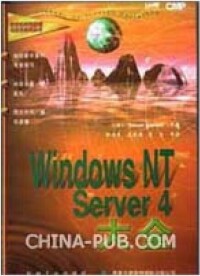
Windows NT Server 4.0大全
本書是目前比較全面地從理論和實踐兩方面介紹microsoft windows nt server 4.0的參考書,從五個方面對windows nt server 4.0進行了剖析。其中第一部分著重於介紹windwos nt server 4.0的一些基本概念及其一些性能,並與其他的操作系統進行了比較;第二部分屬於實踐性比較強的一部分,著重於闡述windows nt server 4.0的安裝與配置;第三部分著重於windows nt server 4.0的系統管理,介紹了一些系統管理工具,從而有助於用戶更好地管理自己的系統,更大地發揮windows nt server 4.0的作用;第四部分著重於windwos nt server 4.0的安全性問題考慮,提供了許多保證安全性的工具和手段;最後一部分闡述了windows nt的應用伺服器,並就windows nt server的編程進行了一些討論。本書內容詳盡、覆蓋面廣,非常有助於讀者全面了解整個windows nt server系統。
本書內容詳盡、覆蓋面廣,非常有助於讀者全面了解整個windows nt server系統。
目錄
譯者序
序言
第一部分:windows nt server基礎
第1章:windows nt簡介
第2章:建立windows nt塊
第3章:windows nt workstation與windows nt server的比較
第二部分:安裝windows nt server
第4章:安裝windows nt server
第5章:新的開發用戶界面
第6章:windows nt文件系統管理
第7章:集成網路
第8章:配置與安裝列印服務
第9章:使用客戶
第10章:使用macintosh客戶
第11章:microsoft tcp/ip的安裝與配置
第12章:hecp、wins以及dns
第13章:配置tcp/ip列印
第14章:瀏覽microsoft網路
第三部分:管理windows nt server
第15章:管理伺服器
第16章:用戶管理
第17章:遠程管理
第18章:了解registry
第19章:性能調優
第20章:使用遠程訪問服務
第21章:網路客戶管理器
第22章:netware連接
第四部分:保護windows nt server
第23章:伺服器的安全
第24章:windows nt server的審核
第25章:高級安全性指南
第26章:microsoft backoffice與其他microsoft產品
第27章:windows nt server作為資料庫伺服器
第28章:將windows nt作為一個internet伺服器
第29章:windows nt server編程
第30章:windows nt的發展
附錄a:nt server技巧
附錄b:病毒與windows nt
附錄c:缺少組、特權和用戶許可權列表
技巧一
如何在Windows NT資源管理器的“發送”菜單中添加新的應用程序?
首先,創建一個該應用程序的快捷方式(在程序名.exe文件上按滑鼠右鍵),
然後將此快捷方式複製或者剪切到%windir%\Profiles\YourUserId\SendTo。
技巧二
如何將自己的選項添加到Windows NT資源管理器的彈出菜單上?
在Windows NT資源管理器中選擇查看\選項\文件類型,
選擇要添加選項的文件類型,然後按“編輯”按鈕,
在彈出的窗口中選擇“新建”按鈕,
輸入將要添加的操作名稱和用於完成此操作的應用程序名稱。
技巧三
如何在“網上鄰居”中隱藏一個伺服器?
打開註冊表編輯器;
在HKEY_LOCAL_MACHINE\SYSTEM\CurrentControlSet\Services\LanmanServer\Parameters鍵值下選擇Hidden數值名稱(如果未發現此名稱,那麼添加一個,其數據類型為REG_DWORD)。
然後雙擊此項,在彈出的“DWORD編輯器”對話框中輸入1即可。
技巧四
如何移動或者刪除一個Microsoft Mail郵局?
Microsoft Mail郵局亦稱為WGPO,要移動它,
首先將其所在目錄及所有子目錄移動到一個共享許可權為完全控制的新目錄下,然後打開註冊表編輯器:
在HKEY_CURRENT_USER\Software\Microsoft\Mail\Microsoft Mail鍵值下選擇ServerPath,
將其值改為新的路徑即可;要刪除它,
同樣進入HKEY_CURRENT_USER\Software\Microsoft\Mail\Microsoft Mail,刪除Microsoft Mail該項下面的所有子鍵。
技巧五
如何限制使用系統的某些特性?
運行註冊表編輯器:
進入HKEY_CURRENT_USER\Software\Microsoft\Windows\CurrentVersion\Policies\System鍵值(如果不存在,那麼添加一個),將DisableTaskManager的值設為1將阻止用戶運行任務管理器,
將NoDispAppearancePage設為1將不允許用戶在控制面板中改變顯示模式,
將NoDispBackgroundPage設為1將不允許用戶改變桌面背景和牆紙,
將NoDispCPL設為1將隱藏控制面板中的“顯示器”設置,
將NoDispScrSavPage設為1“顯示器”屬性中將不會出現“屏幕保護程序”標籤,
將NoDispSettingsPage設為1“顯示器”屬性中將不會出現“設置”標籤。
技巧六
如何通過圖標激活一個屏幕保護程序?
打開註冊表編輯器:
進入HKEY_CURRENT_USER\Software\Microsoft\Windows NT\CurrentVersion\Windows鍵值,
雙擊“Programs”,在“字元串編輯器”中的“字元串”文本框中添加一項“scr”,
然後保存並從Windows NT中註銷。重新登錄到Windows NT,
在資源管理器中選擇想要激活的屏幕保護程序,創建一個快捷方式,
例如\WINNT\SYSTEM32\SSBEZIER.SCR /S,
其中/S參數表示立即運行此屏幕保護程序。
技巧七
如何在不打開控制面板的情況下運行其中的某一項?
首先,在資源管理器中選擇查看/選項/文件類型,將.CPL後綴與%windir%\system32\control.exe相關聯,然後直接運行對象即可(後綴為CPL),例如,對“顯示器”來說,運行%windir\system32\diaplsy.cpl。
技巧八
如何讓DOS程序使用網路印表機?
在Windows NT的DOS窗口中輸入以下命令:
NET USE LPTx \\computername\sharename/PERSISTENT:YES;之後按一下回車鍵即可。
技巧九
如何改變印表機的預設假離線列印(spool)目錄?
改變所有印表機的預設假離線列印目錄:打開註冊表:
在HKEY_LOCAL_MACHINE\SYSTEM\CurrentControlSet\Control\Print\Printers鍵值下選擇DefaultSpoolDirectory數值名稱(如果未發現此名稱,請利用“編輯”菜單的“添加數值”命令進行添加,其數據類型為REG_SZ,下同)。然後雙擊此項,在彈出的“字元串編輯器”對話框中輸入新目錄的全路徑即可。
改變特定印表機的預設假離線列印目錄:
打開註冊表:
在HKEY_LOCAL_MACHINE\SYSTEM\CurrentControlSet\Control\Print\Printers\鍵值下選擇SpoolDirectory數值名稱。然後雙擊此項,在彈出的“字元串編輯器”對話框中填入新目錄的全路徑即可。
注意:所輸入的路徑必須存在,否則Windows NT仍然將會使用預設(默認)的目錄。
技巧十
如何設置對換文件使用上限?
首先,運行Windows NT性能監視器並選擇查看/警報命令,然後選擇編輯/添加到警報命令,
在彈出的窗口中,將“對象”設為“Paging File”,再將“計數器”設為“% Usage Peak”,
再將“報警條件”置為“超過”並在後面的文本框中輸入您所希望的百分數即可。
技巧十一
如何暫時凍結任務管理器,
使其數據靜止不動以便比較?
只需打開任務管理器,然後按住Ctrl鍵不松,
任務管理器即可暫時凍結,鬆手后恢復。
凍結時可以用滑鼠拖動滾動條、切換選項卡而不影響凍結。
此技巧在後續各種版本的Windows(從Windows 2000到Windows 8.1)中仍然能適用。
目前,許多單位有大量的486微機仍在使用中,且有不少的DOS應用程序在使用,較難快速將工作站操作系統轉換為Windows 95或Windows NT Workstation。因此為了一方面要保證網路操作系統能使用主流的Windows NT,另一方面又要兼顧現實的情況,就必須解決好Windows NT 4.0下DOS工作站的配置問題。
本文詳細介紹Windows NT 4.0下DOS工作站的配置方法及步驟。
要想使用該網路工作站(當然,任意一個工作站,不論是DOS或是Windows 95或是Windows NT Workstation工作站均需完成下述操作),首先必須在伺服器上通過“開始→程序→管理工具→域用戶管理器→用戶→新用戶”將你工作站的計算機名、用戶名及所在域或組等有關信息添加到網路中。
方法1:可以在中文Windows NT Server 4.0伺服器上通過“開始→程序→管理工具→網路客戶管理器”,選擇“製作安裝磁碟組”中的“LAN Manager v2.0 for MS-DOS”進行製作。
方法2:直接通過“資源管理器”進入“中文Windows NT Server 4.0”操作系統的安裝光碟,將“Client→Lanman→Disks”目錄下的“Disk1”、“Disk2”、“Disk3”、“Disk4”子目錄下的內容分別拷貝到四張1.44M軟盤中即可。將LAN Manager v2.0安裝到DOS工作站
步驟1:將“LAN Manager v2.0”安裝盤的第一張磁碟插入磁碟驅動器中,並在該驅動器運行SETUP程序。當出現“Microsoft LAN Manager v2.0 SETUP”畫面后按“Enter”鍵。
步驟2:出現“Using the keyboard in setup”畫面時按“Enter”鍵。
步驟3:出現“Install LAN Manager”畫面時,若認可安裝是從“A:”驅動器進行,並且認可安裝目標目錄為“C:\LANMAN.DOS”時按“Enter”鍵。否則,用滑鼠或通過“TAB”鍵將游標移到相應位置進行修改並按“Enter”鍵確認。
步驟4:出現“Install LAN Manager”之“What do you want to install?”畫面時,可直接按“Enter”鍵選擇“LAN Manager Enhanced”安裝方式。亦可選擇“LAN Manager Basic”安裝方式(該方式可節約內存,但它所提供的功能較少)。
步驟5:出現“Insert Disk”之“DOS Drivers 1 in drive A”時將安裝盤2換入軟碟機中,並按“Enter”鍵。
步驟6:出現“Network Adapter Drivers”之畫面時,請從“Select Available Network Adapter Driver”列表中選擇合適的網卡驅動程序。當列表中不包括網卡驅動程序時,按“Alt+D”鍵使用“Other Driver”選項配置網卡,同時將包含網卡驅動程序的安裝盤換入軟碟機中,並按“Enter”鍵。在“Other Network Adapter Drivers”畫面中選定並確認網卡驅動程序。之後,在“Network Protocol for”畫面中以游標加“空格”鍵選擇網路通訊協議(一般採用Netbeui協議)以安裝網卡驅動程序及網路通訊協議。
步驟7:出現“Workstation Settings”之畫面時,請在“Computername”選項中輸入計算機名,在“Username”選項中輸入用戶名,在“Domain”中輸入計算機所在主域域名,在“Other Domains to Monitor”中輸入計算機所在其他域域名或工作組名稱(此項可不輸)。按“Enter”確認以上各選項有效。
步驟8:出現“Support for Windows Environment”之畫面時,請在“Run MS-DOS LAN Manager with the Windows Environment?”選項中用游標選擇“Yes”或“No”以確定是否在MS-DOS及Windows中與網路連接。
步驟9:當選中“Yes”確定是在MS-DOS及Windows中與網路連接時,請在出現“Windows Directory”畫面中的“Windows Directory[]”選項填入Windows的路徑。
步驟10:在出現“Messaging Popup”畫面的選項中選定你是否在Windows及MS-DOS環境下都能運行網路程序。同時在“Configuration Complete”畫面保存以上配置。
步驟11:在出現“Insert Disk DOS DRⅣERS 2 in driver A:”畫面時,換入“LAN Manager”的第三張盤繼續安裝至結束。
至此,在CONFIG.SYS文件中會包含類似如下幾行命令:
DEviCE=C:\LANMAN.DOS\DRivERS\DOSUTILS\EMM386.EXENOEMS
LASTDRivE=Z
DOS=HIGH,UMB
DEviCE=C:\LANMAN.DOS\DRivERS\PROTMAN\PROTMAN.DOS/i:
C:\LANMAN.DOS
DEviCE=C:\LANMAN.DOS\DRivERS\ETHERNET\ELNK3\ELNK3.DOS
(此以3C509網卡為例)
在AUTOEXEC.BAT文件中會包含類似如下幾行命令:
SET PATH=C:\LANMAN.DOS\NETPROG;%PATH%
NET START WORKSTATION
LOAD NETBEUI
[注]若每次開機均要求登錄,在此行之下加:
NET LOGON *配置LAN Manager v2.0的DOS工作站在完成以上安裝后重新啟動DOS工作站,並記錄下“Activating adapter at I/O Port=0x???,INT=xx”即網卡的I/O地址及中斷號。然後,用“EDIT”或其他編輯器對“C:\LANMAN.DOS\PROTOCOL.INI”進行相應的修改。具體做法如下:
在PROTOCOL.INI文件中[NETBEUI_xiF]組裡的
DRivERNAME=ELNK3$(此仍以3C509網卡為例)
;2nd driver name=ELNK32$
之下加上
;INTERRUPT=xx(xx為啟動時所見到的中斷號INT)
;IOADDRESS=0x???(0x???為啟動時所見到的地址I/O Port)
重新啟動即可完成配置安裝。
當工作站是IBM300GL等自帶乙太網卡的原裝PC機時:
需要將PROTOCOL.INI文件[NETBEUI_xiF]組中
BINDINGS=“XXXXXX”所指向的那個組中的
;Sample Protocol.INI
[MS$CRYSTAL]
二行刪除,並在
DRivERNAME=XXXXXXX
之下加上
;INTERRUPT=xx(xx為啟動時所見到的中斷號INT)
;IOADDRESS=0x???(0x???為啟動時所見到的地址I/O Port)
重新啟動即可完成配置安裝。
⒌配置LAN Manager v2.0的網路命令:
1NET
運行網路連接程序
2NET/?
查看NET命令的用法
3NET LOGON
登錄網路
4NET LOGOFF
註銷網路
5NET viEW \\NTSERVER
觀察伺服器NTSERVER中的共享資源
6NET USE F:\\NTSERVER\WORK
將網路驅動器F:連接到伺服器NTSERVER中的共享資源,其共享名稱為WORK
7NET USE
觀察網路驅動器及網路印表機連接狀況
8NET USE F:/DELETE
刪除網路驅動器F:
9NET USE LPTn: \\NTSERVER\HP-4VC
將伺服器NTSERVER上的HP-4VC作為網路共享印表機連接到本機的LPTn埠上
10NET USE LPTn: \\NTSERVER\HP-4VC/PERSISTENT:NO
更改網路印表機連接設置
11 NET USE LPTn: /DELETE
中斷所連接的網路印表機
一家美國安全公司表示,在Windows NT 4.0運行的網站將遭遇風險。
Windows NT 4.0存在的漏洞位於一個關鍵性的Windows協議:Server Message Block(SMB)。其實這個漏洞在Windows Server 2003操作系統、Windows XP操作系統和Windows 2000操作系統上都已經有了針對性的補丁(2月份),但是由於微軟公司對Windows NT 4.0維護支持的有效期是早在2004年12月31日就結束了,因此微軟公司沒有額外提供面向Windows NT 4.0的這個補丁。
Windows NT 4.0的用戶如果想得到這個補丁,就只能接受微軟的有償服務,微軟公司對Windows NT 4.0的有償服務將一直持續到2006年底。
根據這家公司提供的調查數據,網站伺服器的用戶大約有1.1%的比例還在使用Windows NT 4.0,用戶數量大約是680,000。這些網站,通常是SSL型網站,從事電子商務類活動,很容易引起惡意黑客的興趣。
微軟公司官方提供的解決方法有兩個:
1:通過SMB的簽名來減輕這方面的不安全壓力。
2:建議Windows NT 4.0的用戶改用Windows Server 2003。
Windows中的SMB可以幫助用戶分享文件、印表機、串列埠和電腦間的聯繫,特別是伺服器與clieNT桌面之間的聯繫。該漏洞允許黑客通過發送一個特別製作的SMB包來完全控制目標系統。
| 產品發布 | 生命周期開始日期 | 主流支持服務過期 | 擴展支持服務過期 | 補丁包支持過期 |
| Windows NT 4.0 Service Pack 1 | 1996/10/16 | 不適用 | 不適用 | 1997/3/14 |
| Windows NT 4.0 Service Pack 2 | 1996/12/14 | 不適用 | 不適用 | 1997/8/15 |
| Windows NT 4.0 Service Pack 3 | 1997/5/15 | 不適用 | 不適用 | 1999/1/25 |
| Windows NT 4.0 Service Pack 4 | 1998/10/25 | 不適用 | 不適用 | 1999/8/4 |
| Windows NT 4.0 Service Pack 5 | 1999/5/4 | 不適用 | 不適用 | 2000/2/29 |
| Windows NT 4.0 Service Pack 6a | 1999/11/30 | 不適用 | 不適用 | 2004/12/31 |
| Windows NT Embedded 4.0 | 1999/8/30 | 2003/6/30 | 2006/7/11 |